Ako sa zbaviť choroby v DAYZ

DAYZ je hra plná šialených, nakazených ľudí v postsovietskej krajine Černarus. Zistite, ako sa zbaviť choroby v DAYZ a udržte si zdravie.
Facebook Live je skvelý nástroj, ktorý vám umožní streamovať vaše videá naživo s minimálnym úsilím. Používa ho každý, od individuálnych používateľov až po stránky veľkých korporácií. Ľudia to využívajú na zábavu, marketing a zvyšovanie povedomia.

Môžete však vysielať Facebook Live súkromne pre obmedzenú skupinu ľudí? Niektoré udalosti nemusí vidieť celá komunita na Facebooku, no aj tak ich možno budete chcieť streamovať vybranej skupine ľudí.
Môžete robiť Facebook Live v súkromí?
Tu je krátka odpoveď áno. Nielenže sa môžete rozhodnúť vysielať svoju živú reláciu na Facebooku iba svojim priateľom na Facebooku, ale niektorých z týchto priateľov môžete dokonca vylúčiť z vysielania. Môžete tiež vysielať naživo na Facebooku so skupinami, ktorých ste členom alebo správcom.
Takže áno, vysielanie Facebooku naživo pre vybranú skupinu ľudí je možnosť, a to výhodná. Namiesto uverejňovania niečoho, čo súvisí s koníčkom, všetkým svojim priateľom, môžete tak urobiť v záujmovom krúžku. Týmto spôsobom získate oveľa väčšiu trakciu a viac záberov. Ak vám nezáleží na číslach, môžete sa zamerať na zábavný aspekt tohto zážitku.

Ako robiť Facebook Live súkromne
Existujú dva hlavné spôsoby, ako robiť Facebook Live: Pomocou zariadenia Android/iOS alebo prehliadača. Prvý z nich je oveľa všestrannejší a široko používaný, zatiaľ čo druhý je oveľa organizovanejší. Obe fungujú podobným spôsobom. Tu je návod, ako spustiť živé vysielanie na Facebooku pre vybranú skupinu ľudí.
Pomocou aplikácie pre Android/iOS/iPhone nastavte reláciu Facebook Live Session ako súkromnú
Facebook v podstate považuje Live Session za príspevok. Takže možnosť Live by mala byť v časti „Čo máš na mysli? “ na stránke „ Domov “ v aplikácii Facebook. Ak to nevidíte, klepnite na „Čo máš na mysli?“ To by vám malo ukázať zoznam všetkých typov príspevkov, ktoré môžete použiť na Facebooku. Jedným z nich by malo byť „ živé video “. Stačí naň ťuknúť. Tu je návod, ako nastaviť Facebook Live ako súkromný pomocou zariadenia Android alebo iPhone.

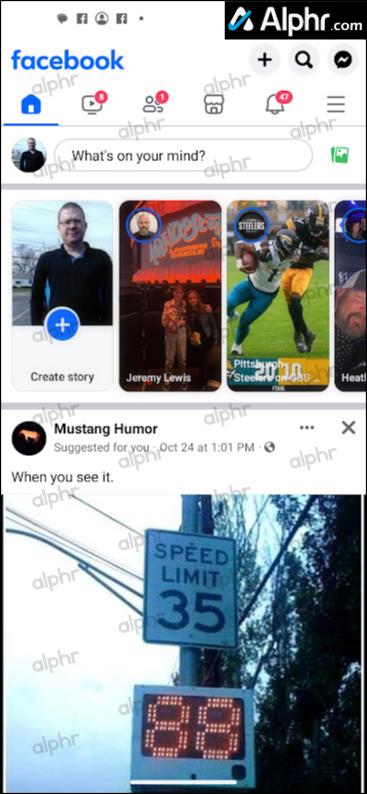
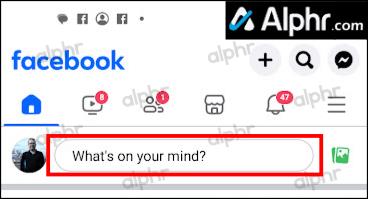
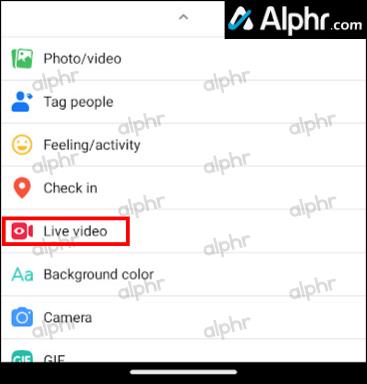
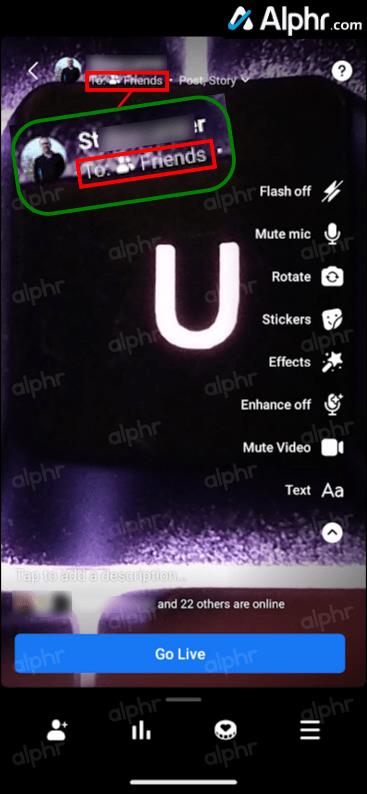
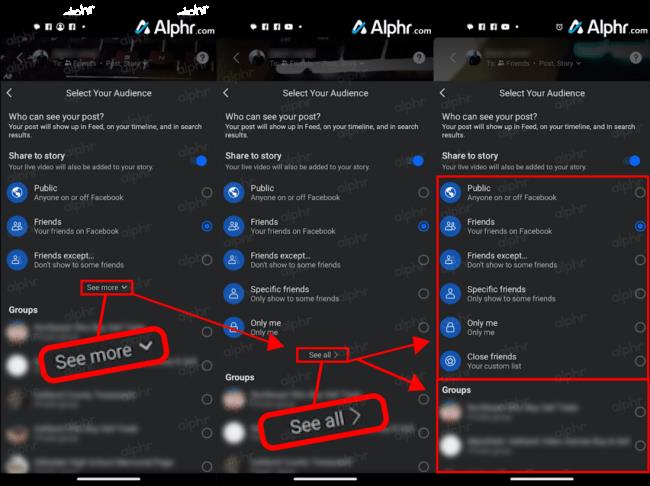
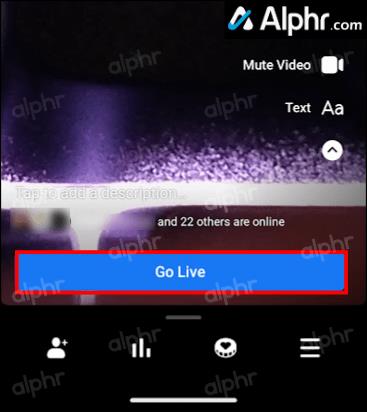
Prehliadač
Vysielanie pomocou vášho prehliadača je podobné. Prejdite do preferovaného prehliadača a prejdite na Facebook.com. Po prihlásení sa vám zobrazí „Čo máš na mysli, [vaše meno]? “ v hornej časti stránky.
Pod tým sa tiež zobrazí niekoľko možností, ako napríklad Fotografia/Video , Označiť priateľov atď. Kliknite na ikonu s tromi bodkami vľavo. Mal by sa zobraziť zoznam ďalších možností. Ak chcete začať s nastavovaním vysielania, kliknite na položku Živé video. Ak používate prenosný počítač, obrazovku s fotoaparátom alebo webovú kameru, môžete sa vidieť. Opäť, nebojte sa; vysielanie sa nezačne, kým sa ho nerozhodnete vytvoriť.
V ľavej časti obrazovky uvidíte položku Zdieľať na vašej časovej osi a verejne . Tu si budete môcť vybrať možnosti ochrany osobných údajov pri vysielaní.
Výber publika
Či už používate mobilné zariadenie/tablet alebo počítač, môžete si vybrať publikum. Spôsoby nastavenia sa však v určitých ohľadoch trochu líšia.
Môžete si vybrať, či budete vysielať pre verejnosť, pre všetkých priateľov, pre niektorých priateľov alebo len pre seba. Môžete sa tiež rozhodnúť uverejňovať príspevky v skupinách, ktorých ste členom alebo správcom, alebo na stránkach, ktoré prevádzkujete.
Vysielanie priateľom
Pri výbere priateľov, ktorí môžu vidieť vaše živé vysielanie na Facebooku, sú veci v podstate rovnaké. Keď na svojom telefóne klepnete na „ Komu: Priatelia “, budete mať na výber, či chcete streamovať verejne, celý zoznam priateľov, všetkých priateľov okrem tých, ktorých vyberiete, konkrétnym priateľom alebo iba sebe. Ak chcete prejsť na tento zoznam, vyberte možnosť „Verejné“ na ľavej strane živej obrazovky Facebooku.
Vysielanie do skupiny
Tu sa však veci trochu líšia v závislosti od platformy, ktorú používate. Ak chcete na svojom telefóne streamovať naživo do skupiny, ktorej ste členom alebo správcom, použijete rovnakú možnosť „Komu: Priatelia“ uvedenú vyššie. Ak to chcete urobiť v prehliadači, vyberte položku Zdieľať na vašej časovej osi a kliknite na položku Zdieľať v skupine . Na ďalšej obrazovke vyberte skupinu pomocou rozbaľovacej ponuky v časti Zdieľať v skupine .
Vysielanie na vašu stránku
Teraz, keď príde na vysielanie na stránke, ktorú spravujete, veci závisia od platformy, ktorú používate. V prehliadači vyberte Zdieľať na stránke, ktorú spravujete po kliknutí na Zdieľať na vašej časovej osi . Potom vyberte jednu zo stránok, ktoré spravujete.
Na Facebooku pre mobil však neexistuje možnosť vysielania stránok, pretože svoje stránky nemôžete spravovať prostredníctvom aplikácie Facebook. Namiesto toho budete musieť použiť aplikáciu Facebook Page. Našťastie možnosť Facebook Live na stránke Facebook funguje takmer rovnakým spôsobom ako v bežnej aplikácii Facebook.
Vysielanie pre vybranú skupinu ľudí
Používanie služby Facebook Live je vo všeobecnosti jednoduché. Na svojom telefóne môžete naraziť na menšie nepríjemnosti v dôsledku chýbajúcej možnosti vysielania na vaše stránky. Ak ste niekedy používali stránku Facebook alebo Facebook pre mobil, nemal by to byť problém. Takže áno, môžete vysielať Facebook Live súkromne aj vybranej skupine ľudí.
DAYZ je hra plná šialených, nakazených ľudí v postsovietskej krajine Černarus. Zistite, ako sa zbaviť choroby v DAYZ a udržte si zdravie.
Naučte sa, ako synchronizovať nastavenia v systéme Windows 10. S touto príručkou prenesiete vaše nastavenia na všetkých zariadeniach so systémom Windows.
Ak vás obťažujú štuchnutia e-mailov, na ktoré nechcete odpovedať alebo ich vidieť, môžete ich nechať zmiznúť. Prečítajte si toto a zistite, ako zakázať funkciu štuchnutia v Gmaile.
Nvidia Shield Remote nefunguje správne? Tu máme pre vás tie najlepšie opravy, ktoré môžete vyskúšať; môžete tiež hľadať spôsoby, ako zmeniť svoj smartfón na televízor.
Bluetooth vám umožňuje pripojiť zariadenia a príslušenstvo so systémom Windows 10 k počítaču bez potreby káblov. Spôsob, ako vyriešiť problémy s Bluetooth.
Máte po inovácii na Windows 11 nejaké problémy? Hľadáte spôsoby, ako opraviť Windows 11? V tomto príspevku sme uviedli 6 rôznych metód, ktoré môžete použiť na opravu systému Windows 11 na optimalizáciu výkonu vášho zariadenia.
Ako opraviť: chybové hlásenie „Táto aplikácia sa nedá spustiť na vašom počítači“ v systéme Windows 10? Tu je 6 jednoduchých riešení.
Tento článok vám ukáže, ako maximalizovať svoje výhody z Microsoft Rewards na Windows, Xbox, Mobile a iných platforiem.
Zistite, ako môžete jednoducho hromadne prestať sledovať účty na Instagrame pomocou najlepších aplikácií, ako aj tipy na správne používanie.
Ako opraviť Nintendo Switch, ktoré sa nezapne? Tu sú 4 jednoduché riešenia, aby ste sa zbavili tohto problému.






